ps金色七夕立體字教程
時間:2024-03-06 20:17作者:下載吧人氣:28
七夕即將到來,恭祝天下有情人終成眷屬!
教程只介紹文字表面質感及立體面制作,跟其它立體字制作思路基本相同。文字部分的創(chuàng)意需要自己去發(fā)揮,不過有素材提供參考。
最終效果

1、新建一個1000* 650像素的文件,分辨率為72像素,選擇漸變工具,顏色設置如圖1,由上至下拉出圖2所示的線性漸變作為背景。
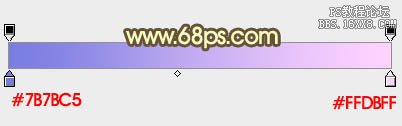
<圖1>

<圖2>
2、先來制作表面文字效果,需要完成的效果如下圖。

<圖3>
3、打開下圖所示的PNG文字素材,把文字拖進來,用套索工具把“七”字選取出來,按Ctrl+ J 復制到新的圖層。
<圖4>
4、鎖定圖層像素區(qū)域后選擇漸變工具,顏色設置如圖5,拉出圖6所示的線性漸變。
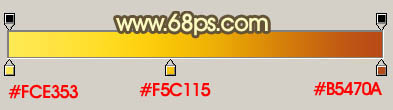
<圖5>

<圖6>
5、創(chuàng)建文字縮略圖給“七”字添加圖層樣式,設置斜面和浮雕及等高線,參數(shù)及效果如下圖。

<圖7>

<圖8>

<圖9>
6、按Ctrl+ J 把當前文字圖層復制一層,然后雙擊副本縮略圖修改圖層樣式,只需要修改斜面和浮雕的參數(shù),等高線不要變換。確定后把填充改為:0%,不透明度改為:60%,效果如圖11。
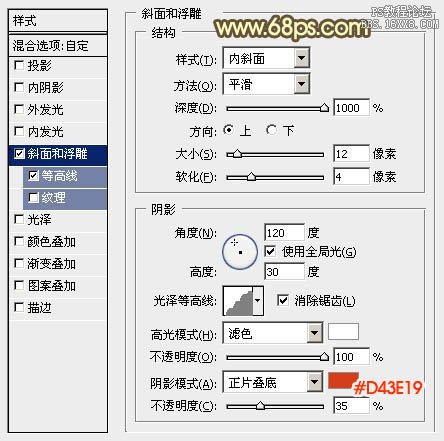
<圖10>

<圖11>
7、夕字的制作方法相同,如圖12,13。

<圖12>

<圖13>
8、把文字素材復制一層(兩個文字圖層),移到圖層的最上面,顏色任意,效果如下圖。

<圖14>
9、雙擊給圖層添加圖層樣式,設置斜面和浮雕及等高線,參數(shù)設置如圖15,16。

<圖15>
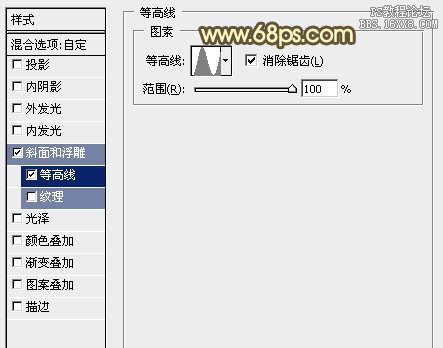
<圖16>
10、載入文字選區(qū),選擇菜單:選擇> 修改 > 收縮,數(shù)值為6,確定后把選區(qū)羽化3個像素,然后給文字添加圖層蒙版。再把填充改為:0%,不透明度改為:70%,效果如圖18。

<圖17>

<圖18>
11、在背景圖層上面新建一個圖層,再來給文字添加立體面,第一個文字需要完成的效果如下圖。

<圖19>
12、用鋼筆勾出第一個面的輪廓,轉為選區(qū)后拉上圖21所示的線性漸變。

<圖20>
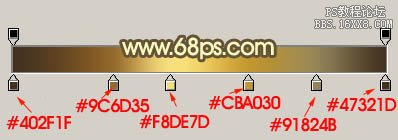
<圖21>
13、局部可以再添加一點高光,如下圖。

<圖22>
14、中間部分用鋼筆勾出選區(qū),羽化1個像素后填充黃褐色,混合模式改為“濾色”,如圖23,24。

<圖23>

<圖24>
15、其它面的制作方法相同,過程如圖25- 27。

<圖25>

<圖26>

<圖27>
16、“七”字的立體面制作方法相同,效果如下圖。

<圖28>
17、在背景圖層上面新建一個圖層,把背景圖層隱藏,按Ctrl+ Alt + Shift + E 蓋印圖層,簡單給文字增加一點投影,再把背景圖層顯示出來,效果如下圖。也可以在圖層的最上面蓋印圖層,把文字銳化一下。

<圖29>
18、創(chuàng)建亮度/對比度調整圖層,適當增加對比度,參數(shù)及效果如下圖。
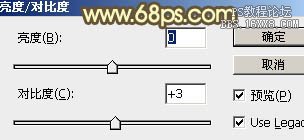
<圖30>
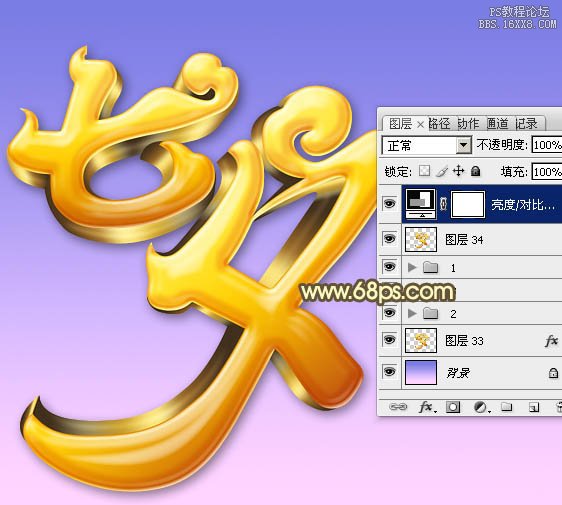
<圖31>
最后調整一下細節(jié),完成最終效果。


網友評論